Delay Designer ist Logics voll funktions Delay-Effekt. Eine Verzögerung bedeutet wörtlich, was es bedeutet, alles, was dabei herauskommt, kommt zu spät! In diesem Artikel Kranke zeigt Ihnen seine Fähigkeiten bei der Gestaltung ein paar Sound-FX. Mit einem einzigen One-Shot-Sample oder Synth-Ton, und verwenden Delay Designer, um eine sich entwickelnde rhythmisches Muster, eine Steigleitung und eine Pechbasis Folge erstellen. Lets
Finden Sie ein Ton zu verarbeiten und Festlegen einer Schleife
Wählen Sie zunächst eine Probe youll eine Verarbeitung durch. Nicht eine volle Schleife oder eine Sequenz, nur eine einfache Bass, zupfen, ein Drum-Sound oder eine Gesangsprobe (wie ich in der Probe verwendet werden), und legen Sie sie an der Bar 1. Wenn youre mit einem Synthesizer nur der rechten Maustaste, um zu erstellen eine leere MIDI-Region und ziehen Sie eine Einzelnote an den Start. Stellen Sie eine Schleife um 4 bar, wie im Bild unten.
Setup-Delay Designer
Mit Verzögerung Designers Standardeinstellung sicher, dass die Sync-Taste aktiviert bleibt (er hat einen roten Kreis um ihn herum, wenn seine auf). Youll wollen schalten Sie sofort den Auto-Zoom, indem Sie auf die entsprechende Schaltfläche. Wenn seine aktiviert ist, wird die Anzeigefläche ständig bemüht, alle Wasserhähne gleichzeitig anzuzeigen. Dies macht es zu schwierig, genau zum richtigen Zeitpunkt wiederholt / Hähne zu platzieren.
Das Verständnis der Übersicht Streifen
Die Übersichtsleiste am oberen Rand des Hauptanzeigebereich (unterhalb der Pan-Taste) steht für 10 Sekunden der Zeit. Delay Designer Hähne kann überall von Anfang an aufgestellt werden, um bis zu 10 Sekunden heraus! Wenn Sie in dieser Übersicht Streifen darauf youll sehen ein Quadrat mit Pfeilen in alle Richtungen. Wenn Sie dies sehen, können Sie klicken und die Maus nach oben und unten, um in bestimmte Bereiche zu vergrößern. Während dies zu tun, werden Sie feststellen, dass die Grafik stellt den Bereich derzeit im Hauptfenster sichtbar. Sie können auch auf die Kanten des angezeigten Bereich zeigen die Feineinstellung den Zoom, und stellen Sie den sichtbaren Bereich, indem Sie in der Mitte von ihm und links oder rechts ziehen. Wenn Hähne zeigt derzeit über die Übersicht (so dass es schwierig zu justieren), können Sie die Shift-Taste gedrückt dem es voranbringen zu halten.
Das Verständnis Gewindebohrer
Gewindebohrer sind die tatsächlichen verzögert wiederholt sich, und Delay Designer bietet bis zu 26 von ihnen von A bis Z. Jeder Abgriff kann eine Wiederholung in der traditionellen Weise zu spielen mit Buchstaben, aber Delay Designer geht noch weiter und erlaubt es jedem Wasserhahn, unabhängige Filter, Resonanz haben, Tonhöhe und Schwenken zu. Die Standardeinstellung ist eine einzelne Leitungs platziert 1/2 Note aus, wenn Sie den kurzen Ton wie oben, zu spielen, wird es auf der 3. Beat des Songs zu wiederholen. Der Streifen an der Unterseite der der Hauptanzeige können Sie die Wasserhähne hinzuzufügen. Wenn der Sync-Schalter eingeschaltet ist, das Gitter / Streifen am unteren Rand stellt Synchronpositionen für jeden Wasserhahn. Die dunkelblauen Linien sind die aktuell ausgewählte Rasterwert (1/16 wenn youre folgenden zusammen) werden die weißen Linien stellen einen Schlag Position und die dickeren sind bar Positionen. Sie fragen sich vielleicht, warum es keine tatsächlichen nummeriert Musikbar Positionen? Denken Sie daran, ein Delay-Effekt Angebote rein in der Zeit. Es spielt keine Pflege, wo Sie sind musikalisch in youre Lied, weil es ist immer zu verzögern. Das ist eine sehr kurvenreichen Gedanken so zu geben, dass man Zeit zu sinken!
SFX 1 Einlegen von Taps
Nun, da Sie wissen, wo sie Wasserhähne zu platzieren und wie man sie in der Zeit, und erstellen Sie einen schönen rhythmisches Muster aus einer kurzen Ton. Starten Sie die Wiedergabe der dem 4 bar Schleife Sie oben ausgeführt, und starten Platzierung Hähne in verschiedenen Positionen. Der Standardraster auf 1/16 eingestellt ist, wenn Sie also schneller wiederholt, versuchen 1/32 oder 1/64. Denken Sie jedoch daran, Tops Delay Designer bei 26 Taps, wenn Sie also auf einer langen Verzögerungsmuster zu planen, legen Sie Ihre Wasserhähne mit Bedacht aus. Youll wollen auf jeden Fall den sichtbaren Bereich einzustellen, während Platzierung Armaturen, so dass immer komfortabel Zoomen und Positionieren mit Übersichtsleiste ist von entscheidender Bedeutung. Sie können einen Wasserhahn leicht zu bewegen durch Klick-Halten auf dem Schreiben in dem Streifen und Bewegen nach links und rechts. Versuchen Sie einen Rechtsklick auf tooyou können Dinge wie Löschwasserhähne zu tun, und kopieren Sie die Einstellungen von einem zum anderen.
SFX 1 Ebene, Cutoff, Resonance und Panning
Zurück zum Auto-Zoom umschalten, indem Sie auf die entsprechende Schaltfläche, damit es alle Wasserhähne youve platziert zoomt. Jedes Hähne Lautstärke kann durch Klicken und Ziehen nach oben / unten auf jeder vertikalen Leitungs eingestellt werden. Sie können auch die Befehlstaste gedrückt halten und über die Wasserhähne zu ziehen in der Hauptanzeige, um sie in einem einzigen Schlag zu ändern. Klicken Sie auf die Cutoff-Wahl Register oben. Jeder Abgriff unabhängig, verschiedene Filter, wie Tiefpass, Hochpass, Bandpass und durch Klicken und Ziehen nach unten von oben oder von unten nach oben gesetzt werden. Probieren Sie verschiedene Filterformen wie im Bild unten. Fahren Sie mit Resonanz und Panning und probieren Sie verschiedene Werte an jedem Wasserhahn.
[Audio-id = "30855"]
SFX 2 Umsetzung und Feedback
Lets make jetzt eine Schräg Riser-Sound. Speichern Sie das Preset, das Sie oben, indem Sie auf das Einstellungsmenü und wählen Sie Speichern unter aus. Jetzt Reset Delay Designer, indem Sie Standardwerte setzen. Grab-Tap A und schieben Sie sie auf näher an den äußersten linken Rand. Klicken Sie nun auf die Registerkarte Umsetzung. Klicken Sie auf Leitungs Als Säule und erhöhen Sie den Wert auf 1.00semi. Jetzt drücken Sie die Rücktaste, um sie zu aktivieren, und stellen Sie dann den Knopf darunter rund -1.0dB. Seien Sie besonders vorsichtig mit dieser Parameterwerte über Null dB wird in extrem lauten Geräuschen führen! Als Rückmeldung aktiviert ist, buchstäblich ernährt das Echo in sich selbst zurück. Nur ein einfaches Tippen auf das Feedback von Wähler Menü unter dem Feedback-Button ausgewählt werden. Die Wahl eines Leitungs, die zuvor in der Zeit löst werden bessere Ergebnisse. Play Jetzt sollten Sie einen kühlen klingende Verzögerung, die einen Schritt in der Tonhöhe jedes Mal wiederholt steigt!
[Audio-id = "30856"]
SFX 3 Verwenden Umsetzung für melodischen Sequenzen
Einmal mehr, speichern Sie die Voreinstellung für den letzten Sound-Effekt und auf die Standardeinstellungen zurückzusetzen. Passen Sie den Zyklus / Loop nur zwei Bars für diesen Effekt und die Wiedergabe starten. Verwenden Sie die Übersicht Streifen bis 2 bar an (achten Sie auf die zweite dicke weiße Teiler den Wasserhahn auf Band). Entnahmen an verschiedenen Stellen wie im Bild unten. Schalten Sie nun die Anzeige auf Umsetzung durch Drücken der Taste und Wechsel jeden Hähne Einstellung zu verschiedenen musikalischen Intervallen. Schalten Sie die Rückmeldung
[Audio-id = "30857"]
Hoffen, dass Sie den Artikel, Artikel, Artikel, Artikel genossen ....



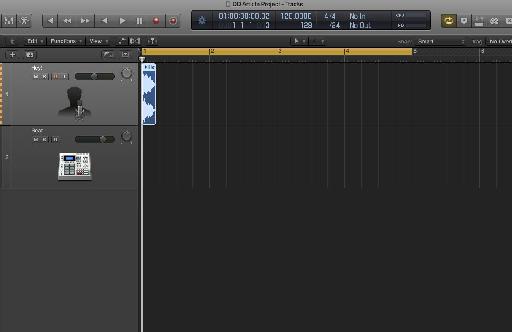
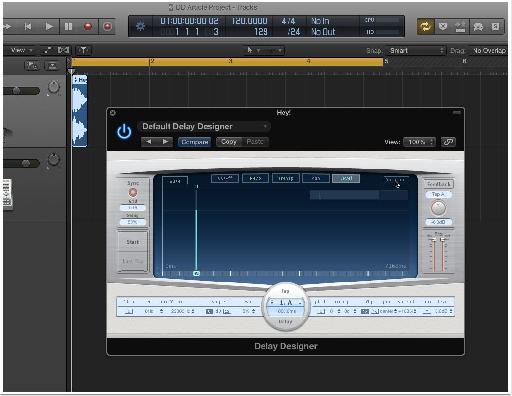
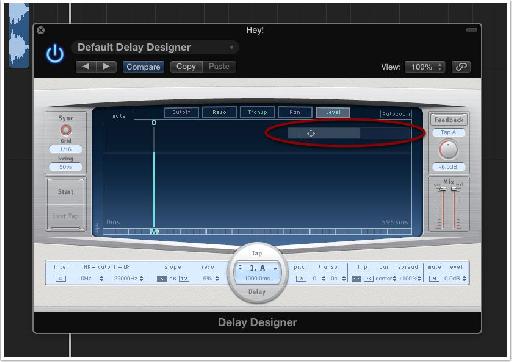

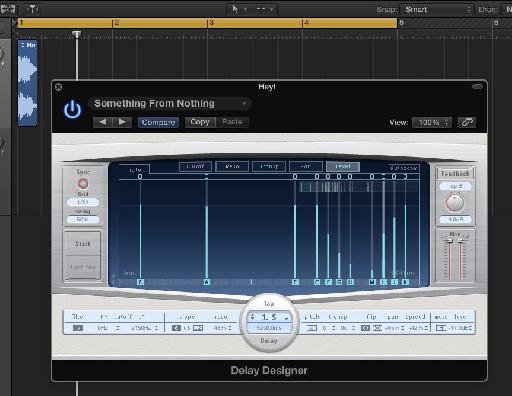
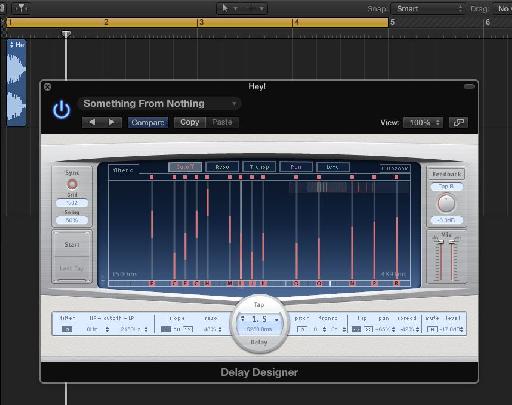
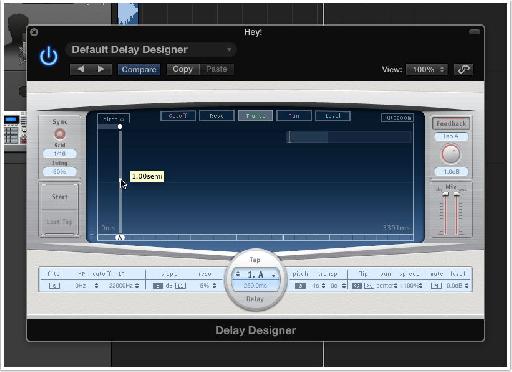
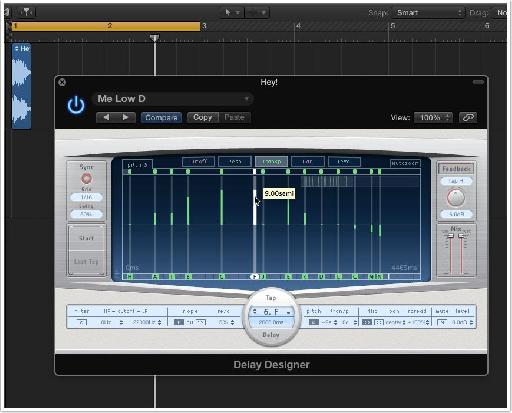
 © 2024 Ask.Audio
A NonLinear Educating Company
© 2024 Ask.Audio
A NonLinear Educating Company
Discussion
Want to join the discussion?
Create an account or login to get started!